Google skjöl: Hvernig á að búa til efnisyfirlit

Lærðu hvernig á að búa til efnisyfirlit í Google skjölum á auðveldan hátt.
Ef Microsoft Edge finnur ekki gilt öryggisvottorð fyrir vefsíðuna sem þú ert að heimsækja mun það loka á það. Og þegar þetta gerist færðu eftirfarandi viðvörun á skjánum: „ Lokað var fyrir efni vegna þess að það var ekki undirritað með gildu öryggisvottorði “. Sama villa getur skotið upp kollinum í Internet Explorer 11 og SharePoint.
Hins vegar mega aðrir vafrar ekki loka fyrir efnið sem Edge og IE11 merktu sem hugsanlega hættulegt. Þetta gefur til kynna að ekkert sé athugavert við þá vefsíðu. Ef þig grunar að vafrinn þinn hafi fyrir mistök læst vefsíðunni skaltu fylgja aðferðum við úrræðaleit hér að neðan.
Hvað á að gera ef Edge lokaði á efni vegna ógilds öryggisvottorðs
Settu upp allar biðuppfærslur
Öryggisvottorð vefsvæðis tryggir að tengingin sé örugg og örugg. Ef þú ert að keyra úrelta vafraútgáfu gæti Edge ekki greint öryggisvottorðið – eða nýjustu öryggisvottorðsbreytingarnar, hvað það varðar.
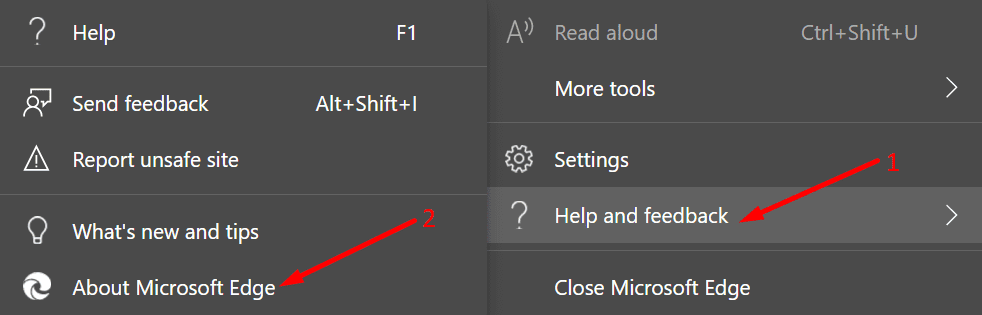
Hreinsaðu skyndiminni og vafrakökur
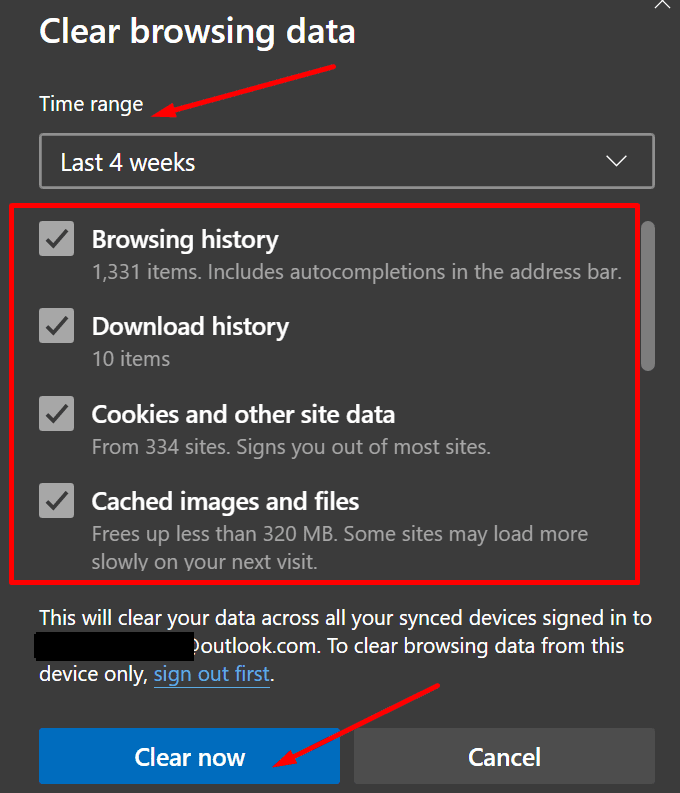
Athugaðu dagsetningar- og tímastillingarnar þínar
Ef dagsetningar- og tímastillingar þínar eru rangar gæti Edge ekki fundið nýjustu breytingar á öryggisvottorði.
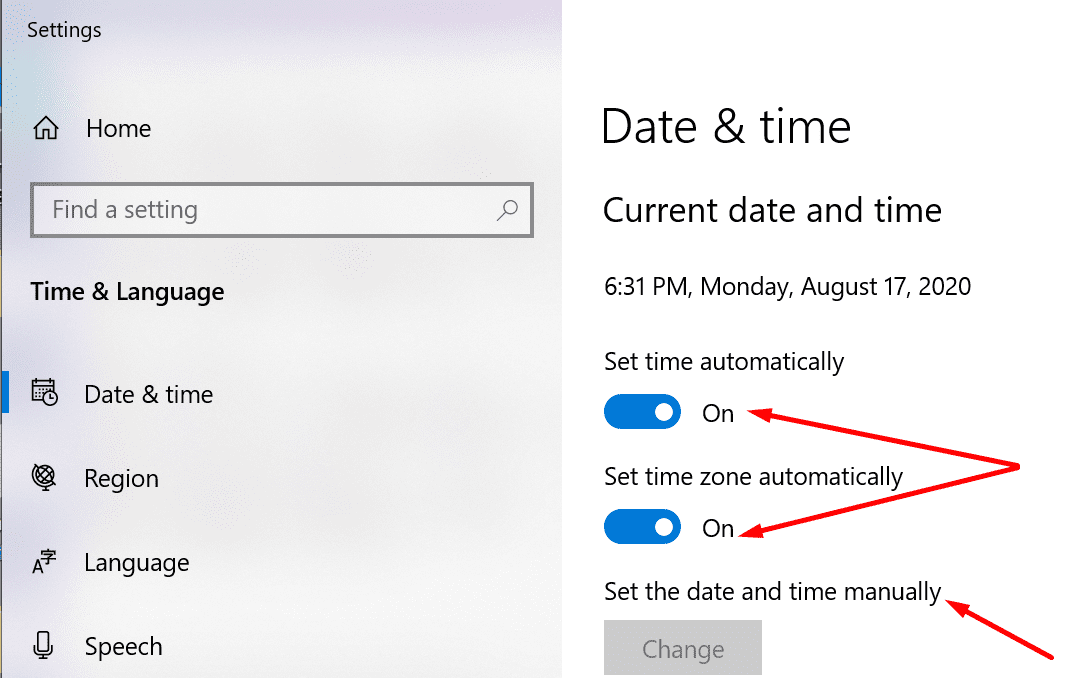
Breyttu internetstillingunum þínum
Ef ekkert virkaði, farðu í Internet Options og breyttu stillingunum þínum. Við ætlum að bæta erfiðu vefsíðunni við listann yfir traustar vefsíður og bæta við undanþágu frá vottorði. Sem síðasta úrræði ætlum við að endurstilla allar stillingar.
⇒ Athugið : Fylgdu þessum skrefum aðeins ef þú ert alveg viss um að vefsíðan sem þú ert að heimsækja sé örugg. Ef öryggisvottorðið er örugglega ógilt er hætta á að tölvan þín smitist af spilliforritum.
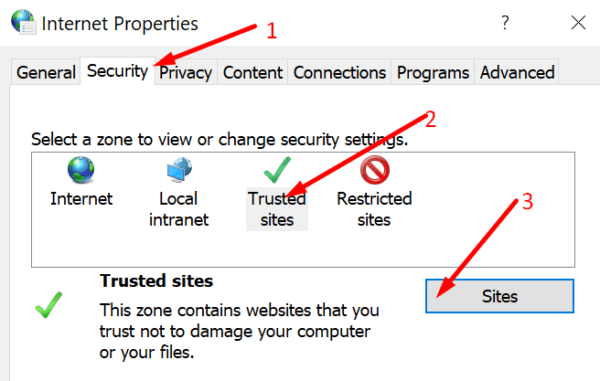
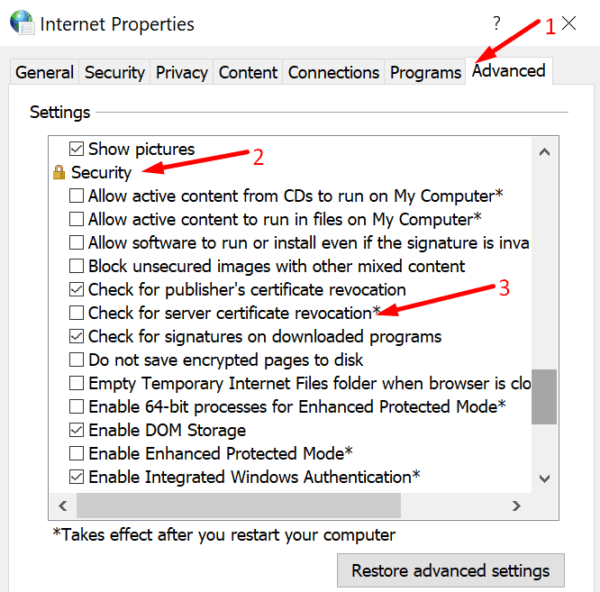
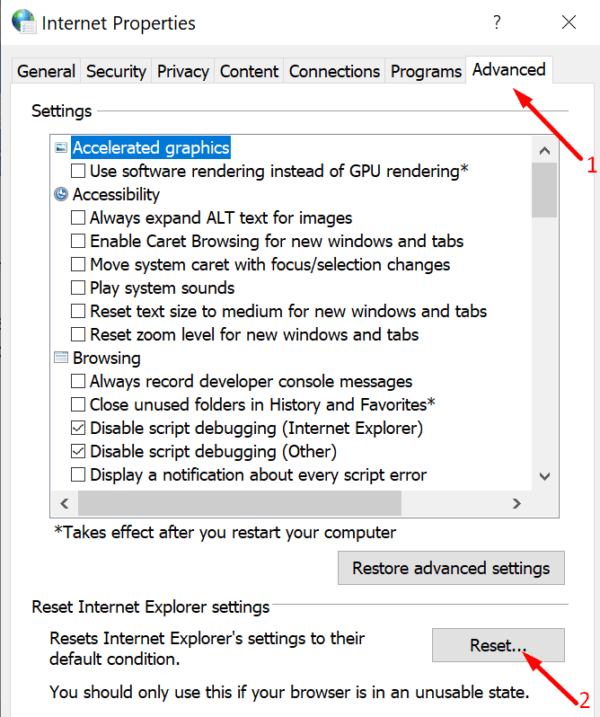
Ef vandamálið er enn til staðar skaltu skipta yfir í annan vafra. Chrome og Firefox eru tveir frábærir kostir.
Lærðu hvernig á að búa til efnisyfirlit í Google skjölum á auðveldan hátt.
AR Zone er innbyggt app sem er fáanlegt í nýjustu Samsung símunum. Lærðu meira um AR eiginleika, hvernig á að nota appið og hvernig á að fjarlægja það.
Við sýnum þér nákvæmar skref um hvernig á að breyta Facebook lykilorðinu þínu.
Chrome, sjálfgefið, sýnir þér ekki alla vefslóðina. Þér er kannski sama um þessi smáatriði, en ef þú þarft af einhverjum ástæðum að birta alla vefslóðina, nákvæmar leiðbeiningar um hvernig á að láta Google Chrome birta alla vefslóðina á veffangastikunni.
Reddit breytti hönnun sinni enn og aftur í janúar 2024. Endurhönnunin er hægt að sjá af notendum skjáborðsvafra og þrengir að aðalstraumnum á sama tíma og tenglar eru til staðar.
Að slá uppáhalds tilvitnunina þína úr bókinni þinni á Facebook er tímafrekt og fullt af villum. Lærðu hvernig á að nota Google Lens til að afrita texta úr bókum yfir í tækin þín.
Áminningar hafa alltaf verið aðal hápunktur Google Home. Þeir gera líf okkar örugglega auðveldara. Við skulum fara í stutta skoðunarferð um hvernig á að búa til áminningar á Google Home svo að þú missir aldrei af því að sinna mikilvægum erindum.
Stundum, þegar þú ert að vinna í Chrome, geturðu ekki fengið aðgang að ákveðnum vefsíðum og færð upp villuna „Laga DNS vistfang netþjóns fannst ekki í Chrome“. Hér er hvernig þú getur leyst málið.
Hvernig á að breyta lykilorðinu þínu á Netflix streymisvídeóþjónustunni með því að nota valinn vafra eða Android app.
Ef þú vilt losna við endurheimta síður skilaboðin á Microsoft Edge skaltu einfaldlega loka vafranum eða ýta á Escape takkann.






